samba配置
- 格式:doc
- 大小:44.50 KB
- 文档页数:3
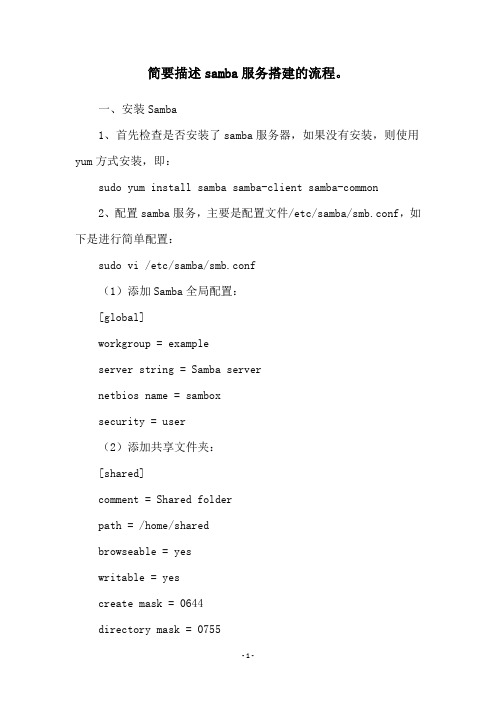
简要描述samba服务搭建的流程。
一、安装Samba1、首先检查是否安装了samba服务器,如果没有安装,则使用yum方式安装,即:sudo yum install samba samba-client samba-common2、配置samba服务,主要是配置文件/etc/samba/smb.conf,如下是进行简单配置:sudo vi /etc/samba/smb.conf(1)添加Samba全局配置:[global]workgroup = exampleserver string = Samba servernetbios name = samboxsecurity = user(2)添加共享文件夹:[shared]comment = Shared folderpath = /home/sharedbrowseable = yeswritable = yescreate mask = 0644directory mask = 0755guest ok = yes3、启动samba服务:systemctl start smb.service4、设置开机启动:systemctl enable smb.service二、安装Winbind1、安装Winbind服务:sudo yum install winbind2、编辑/etc/samba/smb.conf文件,添加以下配置: [global]...template shell = /sbin/nologinwinbind use default domain = yeswinbind enum users = yeswinbind enum groups = yeswinbind nested groups = yeswinbind separator = +idmap uid = 10000-20000idmap gid = 10000-200003、启动Winbind服务:systemctl start winbind.service4、设置开机启动:systemctl enable winbind.service三、添加用户1、使用smbpasswd命令为普通用户添加samba登录密码: smbpasswd -a username2、添加管理员账号:sudo smbpasswd -a root四、Samba服务测试1、测试samba服务:smbclient -L localhost -U username2、测试winbind服务:wbinfo -uwbinfo -g。

讲授内容教学设计∕备注第13次课第9章 Linux的Samba服务器配置本节目标:1.了解Samba的工作原理2.理解Samba的配置文件3.掌握Samba服务基本的配置指令本节知识点:1.Samba概述4.Samba的配置示例本节重点:1.Samba的配置文件2.Samba服务基本的配置指令本节难点:1.Samba的配置文件2.Samba服务基本的配置指令授课内容:1.Samba概述Samba是一款目前非常流行的、跨平台的共享文件和打印服务的软件。
(1)Samba服务的功能在Windows和Linux系统之间共享文件和打印服务。
(2)Samba的应用环境教学设计∕备注讲授内容(3)Samba的运行在RHEL 4中可以通过执行如下命令行来启动Samba服务器:#service smb start可以用ps命令来查看Samba服务器的两个进程:#ps –aux | grep smbd#ps –aux | grep nmbd2.Samba的配置文件Samba配置文件的结构(1)Samba服务的配置文件是/etc/samba/smb.conf(2)其结构分为两部分:一是全局设置部分,二是共享定义部分。
3.Samba服务基本的配置指令(1)全局设置部分的配置指令workgroup = MYGROUPserver string = Samba Serverprintcap name = /etc/printcapload printers = yescups options = raw讲授内容教学设计∕备注log file = /var/log/samba/%m.log功能:设置日志文件大小为50KB,若设置为0,则不对文件大小做限制。
security = user说明:RHEL 4中采用的是Samba3.0,该版本支持5种安全等级,分别是share、user、server、domain和ads。
socket options = TCP_NODELAY SO_RCVBUF=8192 SO_SNDBUF=8192dns proxy = no(2)共享定义部分的配置指令用户主目录共享[homes]#方括号中为共享名,homes很特殊,它可以代表每个用户的主目录comment = Home Directories#comment设置注释browseable = no#设置是否开放每个用户主目录的浏览权限,“no”表示不开放,即每个用户只能访问自己的主目录,无权浏览其他用户的主目录writable = yes所有用户都可以访问的共享[public]#设置共享名为publicpath = /home/samba#该共享所对应的实际路径public = yes#设置对所有用户开放read only = yes#默认情况下,对访问该目录的用户设置为只读权限write list = @staff讲授内容教学设计∕备注#设置只有staff组中的用户对该共享才有写权限,“@”表示组4.Samba的配置示例(1)添加Samba用户●#useradd user1●#passwd user1●#smbpasswd -a user1(2)访问Samba服务器及Windows上的共享资源每次修改完smb.conf配置文件后,都应该执行testparm命令来测试语法是否正确,然后,再启动Samba服务。

Samba服务器配置
1.安装samba服务器
、2.修改配置文件说smb.conf
1)打开smb.conf配置文件
2)在配置中输入如下内容:
3)利用testparm检测配置文件
3.修改配置文件后重启服务
4.创建一个samba用户,设置samba密码
5.查看服务器IP
6.客户端登录测试在windows里面选择开始菜单->运行:输入\\IP 地址即可(如果没有办法弹出这个输入密码的对话框,可以在cmd 命令里输入net use*/del,删除windows的连接)
7.Linux客服端登录测试
1)安装smbclient
2)连接服务器利用smbclient命令(注意IP后面是共享文件名)
备注:
1.samba用户必须是服务器本地已经存在的用户
2.Samba用户必须创建用户samba密码
3.用户是否能创建文件或者目录取决于服务器的权限同时受限于操作目录权限本身。

samba使用配置Samba是一款开放源代码的软件套件,可以在不同操作系统之间共享文件和打印机。
它提供了一个网络文件系统(Network File System,NFS)的替代方案,允许Windows、Linux和其他操作系统可以互相访问和共享文件。
Samba的配置主要包括以下几个方面:1. 安装和配置Samba服务器在Linux系统上安装Samba服务器的方法通常是使用包管理工具,比如在Ubuntu上通过以下命令安装:```shellsudo apt-get install samba```2.主要配置选项在smb.conf文件中,要配置Samba服务器的主要选项,包括工作组、服务器描述、Samba用户、共享目录等。
以下是一些常用的配置选项示例:```shell#设置工作组名称workgroup = WORKGROUP#设置服务器描述server string = Samba Server# 允许的Samba用户valid users = user1 user2#定义共享目录路径和权限[share]path = /path/to/sharewritable = yesvalid users = user1 user2```3.用户和组管理Samba使用系统用户和组来进行身份验证和权限管理。
可以使用以下命令创建用户和组:```shell#创建用户sudo adduser username#创建组sudo addgroup groupname```创建用户和组后,可以使用以下命令将系统用户添加到Samba用户列表中,并设置Samba密码:```shellsudo smbpasswd -a username```需要注意的是,Samba用户的用户名和密码可以与系统用户不同。
4.共享目录配置配置共享目录需要指定路径和访问权限。
以下是一些常见的配置选项示例:```shell[share]path = /path/to/sharewritable = yesvalid users = user1 user2```需要将上面的配置选项添加到smb.conf文件中,并且在路径设置为有效的共享目录路径。
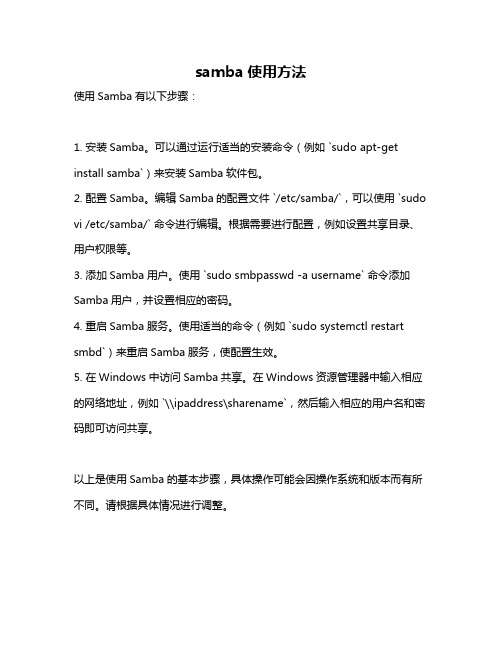
samba使用方法
使用Samba有以下步骤:
1. 安装Samba。
可以通过运行适当的安装命令(例如 `sudo apt-get install samba`)来安装Samba软件包。
2. 配置Samba。
编辑Samba的配置文件 `/etc/samba/`,可以使用 `sudo vi /etc/samba/` 命令进行编辑。
根据需要进行配置,例如设置共享目录、用户权限等。
3. 添加Samba用户。
使用 `sudo smbpasswd -a username` 命令添加Samba用户,并设置相应的密码。
4. 重启Samba服务。
使用适当的命令(例如 `sudo systemctl restart smbd`)来重启Samba服务,使配置生效。
5. 在Windows中访问Samba共享。
在Windows资源管理器中输入相应的网络地址,例如 `\\ipaddress\sharename`,然后输入相应的用户名和密码即可访问共享。
以上是使用Samba的基本步骤,具体操作可能会因操作系统和版本而有所不同。
请根据具体情况进行调整。

简要描述samba服务搭建的流程
Samba是一种常用的文件共享服务,可以在Linux系统中搭建。
以下是简要描述samba服务搭建的流程:
1. 安装samba服务:在Linux系统中使用包管理工具安装samba 服务,例如yum install samba
2. 配置samba服务:编辑Samba的配置文件smb.conf,指定共享目录、访问权限等参数,例如:[share] path = /data/share browseable = yes writable = yes valid users = user1,user2
3. 创建共享目录:在Linux系统中创建需要共享的目录,并设
置访问权限,例如:mkdir /data/share ; chmod 777 /data/share 4. 创建Samba用户账号:使用smbpasswd命令或pdbedit命令
创建Samba用户账号,并设置密码,例如:smbpasswd -a user1
5. 启动Samba服务:使用systemctl或service命令启动Samba 服务,例如:systemctl start smb.service
6. 在Windows系统中访问:在Windows系统中打开文件资源管
理器,输入Linux系统的IP地址和共享名称,例如:192.168.1.1share,输入Samba用户账号和密码即可访问共享文件。
以上是简要描述samba服务搭建的流程,具体可根据实际需求进行拓展。
- 1 -。
实验5. SAMBA服务器的配置一、实验目的掌握文件共享在Linux环境下的实现。
二、实验准备1. 正确的网络配置,如:网卡、接口设置属性、IP地址、子网掩码、DNS、网关地址等。
2. 用户和用户组的配置3. 配置文件的安装三、实验内容1. 配置安全性级别分别为user和share的SAMBA服务器。
2. 将Windows XP进行适当配置以作为连接SAMBA服务器的客户端。
3. 在Windows XP下进行连接测试实验,记录实验结果。
四、实验步骤下面的步骤是配置安全性级别为share的SAMBA服务器,请同学们自己思考、动手实践配置出安全性性级别为user的SAMBA服务器。
1. 检查是否安装SAMBA客户端和服务器端(1) 检查:# rpm –qa | grep sambasamba-3.0.23c-2samba-client-3.0.23c-2samba-common-3.0.23c-2RHEL5默认只安装了客户端。
(2) 安装:将光盘Server下的服务器端安装包拷贝到当前路径下:rpm -ivh samba-3.0.23c-2.i386.rpm然后启动samba服务,在GNOME终端的命令行下输入:# ntsysv在界面中空格选中smb服务,确认离开。
或者运行:# service smb start启动SAMBA服务。
(3) 关闭SELinux:直接修改/etc/sysconfig/selinux配置文件:selinux=disable然后在/usr/sbin中运行如下命令:setsebool -P samba_enable_home_dirs=1重启系统生效。
2. 共享Linux文件夹(1) 新增系统用户:因为SAMBA用户必须首先是系统用户,所以需要先新增一个系统用户,或者使用已有的系统用户:# useradd temp# passwd temp# smbpasswd –a temp系统会提示指定SAMBA用户密码,密码可自己指定。
如何配置Samba共享文件夹Samba的基础介绍Samba是一种允许Linux和Unix系统与Windows系统之间共享文件和打印机的协议。
它使用基于TCP/IP的网络协议,使不同系统之间的文件共享更加容易、快捷和方便。
Samba开源软件包也提供了Windows客户端和Windows 服务器端之间的相互访问,这使得Windows和Linux之间的文件共享变得这么容易。
Samba安装在Linux中,Samba通常已经预先安装,您只需运行以下命令即可确认Samba是否已安装:sudo service smb status如果Samba安装了,会返回运行状态信息。
如果未安装,请运行以下命令安装:sudo apt-get updatesudo apt-get install samba完成安装后,您需要执行以下命令来创建共享目录:sudo mkdir -p /var/samba然后,创建共享文件夹:sudo mkdir /var/samba/share接下来,通过更改文件夹权限和设置密码,授权给用户。
sudo chmod -R 0777 /var/samba/sharesudo smbpasswd -a user_name将user_name替换为您想授权的用户名。
您将会被提示输入密码并确认,以允许授权。
此时,让我们进入主要话题 - 如何配置Samba共享文件夹。
Samba共享文件夹配置步骤步骤1:打开Samba配置文件。
Samba的配置文件位于/etc/samba/smb.conf。
打开这个文件,您将看到默认的Samba配置。
sudo nano /etc/samba/smb.conf步骤2:设置共享文件夹在配置文件中添加共享文件夹的设置,如下所示:[share]comment = My Shared Folderpath = /var/samba/shareread only = nobrowsable = yes- "`[share]`: 这个方括号中的内容指定了共享的名称。
Samba服务器安装及配置目录一、Samba安装 (2)Samba的用途: (2)安装Samba所需的包 (2)安装Samba命令 (2)Samba服务控制: (2)查看samba是否成功启动: (3)二、Samba账号 (3)1.添加用户组 (3)2.添加samba用户 (3)3.添加samba用户,并设置密码; (3)4.配置相关目录的权限和归属; (4)三、Samba服务器的配置 (4)配置文件: (4)1、全局设置 (5)2.用户共享文件夹设置 (5)3. 编辑配置文件 (6)四、samba的环境变量 (7)附近一 (8)全局参数相信列表: (8)一、Samba安装Samba的用途:1.文件及打印共享服务:根据服务的配置情况分发共享的文件与打印机2.计算机名与IP的解析服务:可以在客户端直接输入Samba服务器名字就能访问到Samba3.共享的文件或打印机4.WINS服务的支持:5.LMB服务的支持:6.身份验证与访问权限设置(如果配合Linux的Quota还可以实现用户磁盘空间配额):可以7.根据企业要求灵活设置相应的安全级别安装Samba所需的包samba-common-3.0.23c-2 它是samba通用库文件和工具包samba-3.0.23c-2 这个是samba的主程序包samba-client-3.0.10-1.4E.2.i386.rpm samba在Linux|unix下的客户端包文件(可选)system-config-samba-1.2.39-1.el5 这个是图形界面的samba服务配置包文件(可选)samba-swat-3.0.23c-2 这个包提供本地、远程利用浏览器来配置samba相关服务(可选)安装Samba命令samba(sudo apt-get install samba)smbclient(sudo apt-get install smbclient)smbfs(sudo apt-get install smbfs).Samba服务控制:1、/etc/rc.d/init.d/smb start/stop/restart/status/reload参数的详细介绍start启动服务stop停止服务restart 重启服务status 查看服务状态reload 重装载配置文件(Linux一切的服务都是基于配置文件工作的)查看samba是否成功启动:Samba安装后默认的是开机自启动1、sudo service smbd status 查看运行状态2、netstat -anp |grep 137查看是否开启了相应的端口及是否为samba程序开启的netstat -anp |grep 138netstat -anp |grep 139netstat -anp |grep 4453、netstat -ap |grep smbd 查看samba是否在运行二、Samba账号1.添加用户组如:[root@localhost ~]# /usr/sbin/groupadd cloudusers2.添加samba用户因为samba用户是基于系统用户的,所以必须先建立系统用户才能添加成samba用户[root@cuc03 ~]# useradd -G cloudusers -d /CloudSave/user1 -s /sbin/nologin user1-G: --groups GROUPS 将用户添加到组cloudusers-d: --home-dir HOME_DIR 设置用户的登录目录-s: --shell SHELL 登录时候的shell将用户添加进组:groupaddsmbpasswd -a user1输入两次samba密码即可3.添加samba用户,并设置密码;我们用的方法是先添加用户,但添加的这些用户都是虚拟用户,因为这些用户是不能通过SHELL登录系统的;另外值得注意的是系统用户密码和Samba用户的密码是不同的。
Samba配置说明
workgroup = MYGROUP
//此项表示在Windows操作系统中的“网上邻居”将会出现的SAMBA服务器所属群组,默认MYGROUP,不区分大小写。
server string = Samba Server
//此项表示在Windows客户端启动SAMBA服务器的内容窗口后,所显示的说明。
; hosts allow = 192.168.1. 192.168.2. 127.
//此项在默然情况下的配置下不使用,它可以用来设置局域网中容许访问SAMBA服务器的主机、子网或者是网域。
如果超过一个必须用逗号隔开。
例子:
hosts allow=172.17.2.EXCEPT172.17.2.50
表示容许来自172.17.2.*.*的主机连接,但排除172.17.2.50
hosts allow=172.17.2.0/255.255.0.0
表示容许来自172.17.2.0子网中的所有主机连接
hosts allow=M1,M2
表示容许来自M1和M2两台计算机连接
hosts allow=@xq
表示容许来自XQ网域的所有计算机连接
printcap name = /etc/printcap
//此项是用来设置开机时自动加载的打印机配置文件名称和路径
load printers = yes
//表示是否容许打印机中的所有打印机,在开机时自动加载浏览列表,以支持客户端的浏览功能
printing = cups
//此项用来指定打印系统的类型
; guest account = pcguest
//此项默认不使用,它是用来设置Guest帐号名
log file = /var/log/samba/%m.log
//此项可为所有连接到SAMBA服务器的计算机建立个别的记录日志
max log size = 0
//此项可以设置每个记录日志大小的上限,单位是KB
security = user
//指定SAMBA服务器使用的安全性等级
; password server = <NT-Server-Name>
//此项功能在默认的配置下不使用,而且只有在上个选项设置为“security=server”时才生效,它是用来指定密码服务的名称,所以要使用NETBIOS名称,也可以使用“password server=*”的方式来自动寻找可用的域控制器
; password level = 8
//这个选项是为了避免SAMBA服务器和客户端之间容许密码大写位数不同而产生的错误; username level = 8
//这个选项是为了避免SAMBA服务器和客户端之间容许帐号大写位数不同而产生的错误
encrypt passwords = yes
//此项表示是否指定用户密码以加密的形态发送到SAMBA服务器
smb passwd file = /etc/samba/smbpasswd
//SAMBA服务器使用的密码文件路径
; ssl CA certFile = /usr/share/ssl/certs/ca-bundle.crt
//它用来指定包含所有受信任CA名称的文件
unix password sync = Yes
//此项是用来把SAMBA密码文件中的加密内容修改时,可以使用此选项进行同步
passwd program = /usr/bin/passwd %u
//此项用来指定设置UNIX帐号密码的程序,其中%U表示用户名称
passwd chat = *New*password* %n\n *Retype*new*password* %n\n
*passwd:*all*authentication*tokens*updated*successfully*
//此项用来设置用户在进行Linux密码转换成SAMBA服务器密码时,屏幕出现的指示字符串,以及与用户产生交互窗口
pam password change = yes
//此项表示可以使用PAM来修改SMB客户端的密码,而不使用“passwd program”选项中指定的程序
; username map = /etc/samba/smbusers
//此选项指定一个配置文件,在此文件中包含客户端与服务端上的用户对应数据
; include = /etc/samba/smb.conf.%m
//此选项容许SAMBA服务器使用其他的配置文件
; obey pam restrictions = yes
//此项可以决定是否采用PAM帐号及会话管理的指令
socket options = TCP_NODELAY SO_RCVBUF=8192 SO_SNDBUF=8192
//这个选项在编写TCP/IP程序时相当重要因为可以借此调整SAMBA服务器运行时的效率; interfaces = 192.168.12.2/24 192.168.13.2/24
//此项可以使SAMBA服务器监视多个往来接口,如果服务器上有多张网卡应该配置此项在配置时可以写成:
interfaces =eth0
interfaces =172.17.4.150
; remote announce = 192.168.1.255 192.168.2.44
//此项容许NMBD定期公布SAMBA服务器的IP地址和群组名称到远程的网络或主机
#========== Share Definitions ===============
[homes] //用户个日的主目录设置内容
comment = Home Directories //主目录注释
browseable = no //是否容许其他用户浏览个人主目录
writable = yes //是否容许写入个人目录
valid users = %S //容许登陆的用户,%S表示当前登陆的用户
create mode = 0664 //新建文件的默认权限
directory mode = 0775 //新建目录的默认权限
; map to guest = bad user
//当用户输入不正确的帐号和密码时,可以利用“map to guest”选项来设置处理的方式,但是必须把前面的“security”选项设为“user”“server”“domain”
; [netlogon] //登陆网域时的“netlogon”目录设置内容
; comment = Network Logon Service //主目录注释
; path = /usr/local/samba/lib/netlogon //实际访问资源的本机路径
; guest ok = yes //连接时是否需要密码
; writable = no //是否容许写入此目录
; share modes = no //是否容许目录中的文件在不同的用户之间共享
;[Profiles] //用户配置文件目录设置内容
; path = /usr/local/samba/profiles //实际访问资源的本机路径
; browseable = no //是否容许浏览此主目录
; guest ok = yes //连接时是否需要密码
[printers] //设置打印机环境内容
comment = All Printers //打印机注解
path = /var/spool/samba //打印队列路径
public=yes //是否容许Guest打印
browseable = no //是否容许浏览打印机内的暂时存盘内容
guest ok = no //连接时是否不需要密码
writable = no //是否容许写入此目录。